按键精灵2014如何使用?如何设置脚本图文教程
发现很多刚接触按键精灵的都不知道如何使用!今天为了帮助大家,特地亲自演示了一段按键精灵2014使用教程以及如何设置脚本图文教程,希望大家可以学会。
打开软件新建脚本!
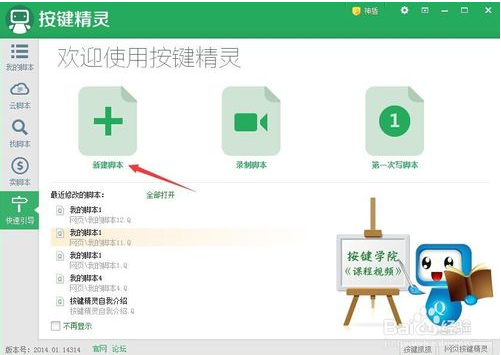
空白脚本确定!
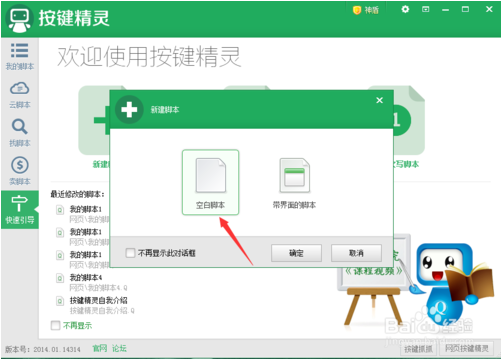
脚本基本命令键盘命令!
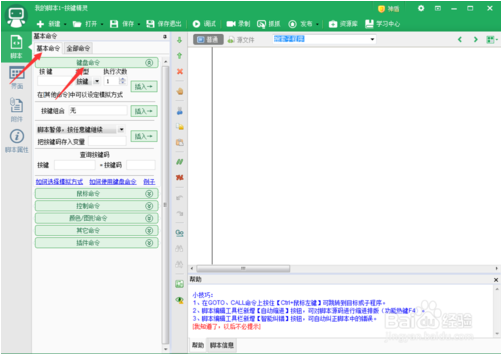
按键输入框(输入你想要的按键)执行次数(按你个人需求)插入!例如:输入w1次,插入!就会在右空白框脚本信息中显示:(键盘)按w键,1次!这是脚本的第一个开头键盘命令。
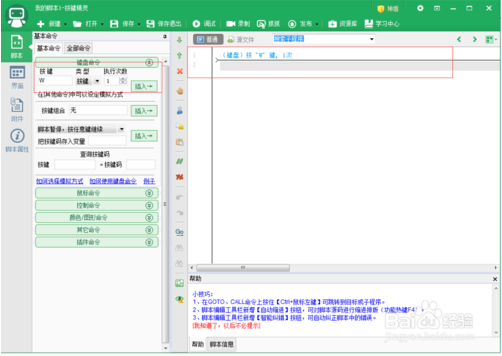
接上,如果需要往下连第二个键盘命令,同上操作方法添加命令就可以。例如:图!(键盘)按s"键,1次!这是脚本的接连第二个键盘命令!(如果往下需要第三个,第四个或更多命令,都是同方法操作)
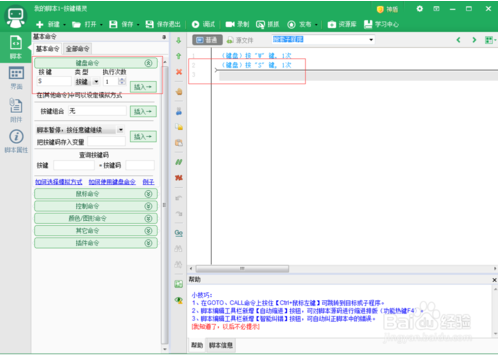
设置好所需要的脚本信息后,回到脚本属性!
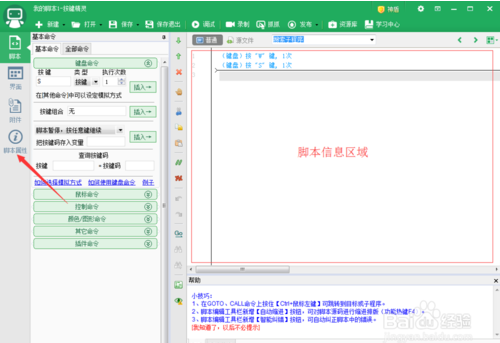
脚本属性基本设置运行!运行选项中分三类:一,循环次数(按你原本设置好的脚本信息所需要命令循环操作的次数)二,循环到按中止键为止(会按照你原本设置好的脚本信息一直命令循环操作下去,直到你手动按中止才会停止命令操作)三,循环一段时间(设置你的脚本信息所需要循环操作多长时间,时间一到自动停止命令操作)
一般选择第二个选项!中止键的快捷键默认是F12!
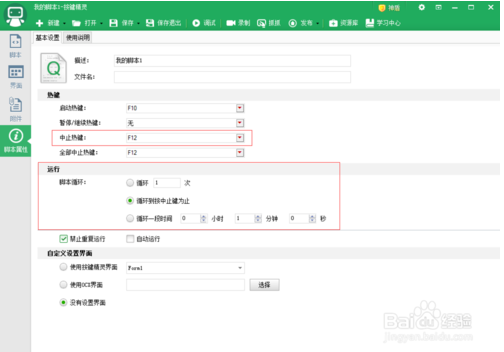
脚本信息与脚本属性设置好后,点击保存,再选择发布制作按键小精灵
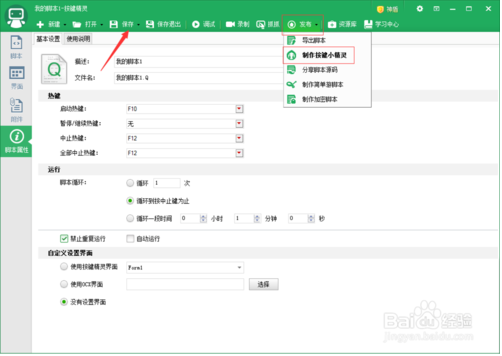
点击立即制作,输入文件名,保存即可!
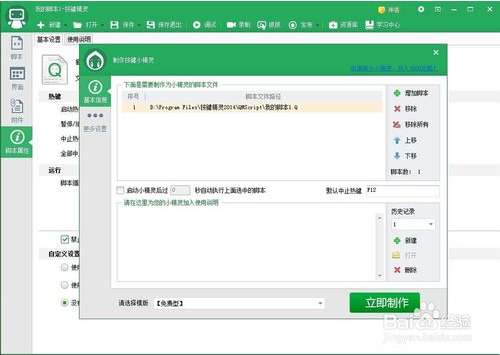
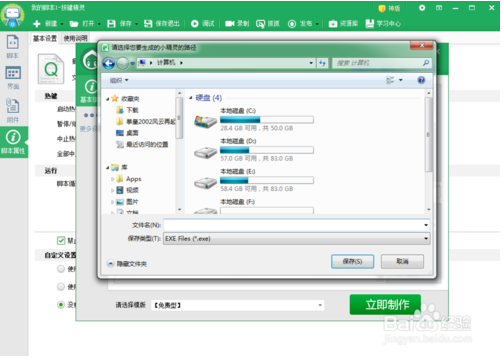
按键小精灵已制作完成,双击打开我的脚本1启动即可!
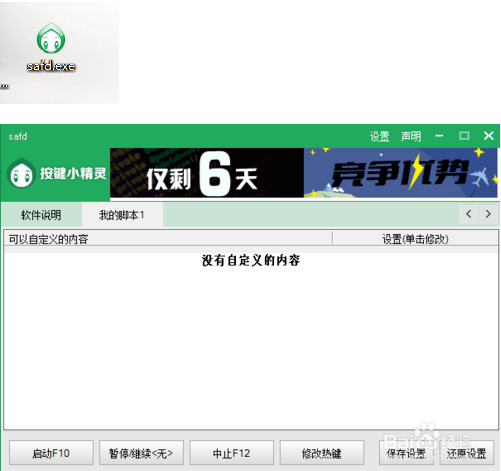
以上就是小编为大家带来的关于按键精灵2014如何使用以及如何设置脚本图文教程。想要了解更多信息,请关注我们系统天地吧!